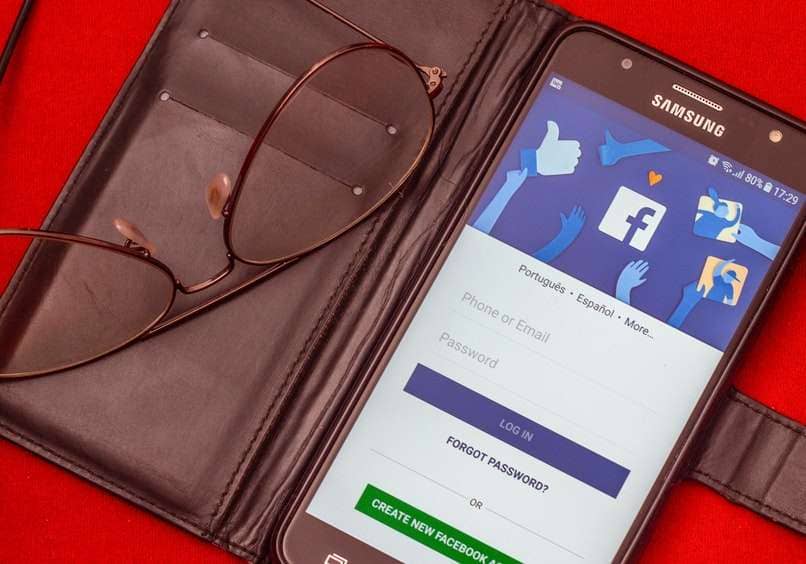Cómo activar o desactivar el corrector ortográfico de Facebook en celular Android o iPhone
La ortografía correcta es más que una cortesía; Es también un signo de inteligencia y buena educación. En estos días, no necesita saber cómo deletrear para causar una buena impresión. Si eres lo suficientemente inteligente, solo usarás una de las muchas herramientas o programas para descargar de corrección ortográfica para Android o utilizar alguna otra alternativa que sea útil para los dos sistemas operativos (iOS y Android), algunas de las cuales también pueden corregir tu gramática.
Y al prestar un poco de atención a las correcciones que hacen estas herramientas, también puede mejorar sus habilidades de ortografía nativas sobre la marcha. Es por eso que debes tener muy en cuenta las cosas que publicas, incluida la gramática, la selección de palabras y, por supuesto, la ortografía de tu publicación para evitar ser "golpeado" y bombardeado con comentarios desagradables.
¿Cómo habilitar el Corrector de Facebook en el navegador Google Chrome y Mozilla?
Los navegadores de forma predeterminada tienen una herramienta integrada de revisión ortográfica que puede ayudarlo a corregir cualquier error ortográfico en sus estados. Usando los navegadores web más utilizados, puede agregar corrector ortográfico en Facebook en solo unos pocos pasos.

Google Chrome
Inicia sesión en tu cuenta de Facebook. Cree una nueva pestaña de navegación de Google Chrome:
- Si aún no ha iniciado sesión, ingrese los detalles de su cuenta en los campos de texto asignados y haga clic en el botón "Iniciar sesión" para acceder a su cuenta.
- Publicar un estado. Haga clic en el campo de texto Actualizar estado en la parte superior de la página y comience a escribir el estado que desea publicar.
- Habilitar la herramienta de corrección ortográfica de Google Chrome.
- Haga clic con el botón derecho en el campo de texto Actualización de estado y seleccione "Opciones de verificación ortográfica" en el menú emergente.
- Seleccione la opción "Revisar la ortografía de los campos de texto" en el menú desplegable que aparecerá para habilitar la herramienta integrada de verificación de ortografía de Google Chrome.
- Cada vez que escribas mal una palabra, aparecerá una línea roja debajo de ella que te dice que la palabra está mal escrita.
- Ortografía correcta. Para corregir la ortografía.
- Haga clic con el botón derecho en la palabra subrayada y aparecerá una lista de posibles opciones correctas.
- Seleccione una de las palabras sugeridas de la lista y reemplazará la que escribió incorrectamente.
Mozilla Firefox
- Si aún no ha iniciado sesión, ingrese los detalles de su cuenta en los campos de texto asignados y haga clic en el botón "Iniciar sesión" para acceder a su cuenta.
- Publicar un estado.
- Haga clic en el campo de texto Actualizar estado en la parte superior de la página y comience a escribir el estado que desea publicar.
- Habilitar la herramienta Spell-Check de Mozilla Firefox.
- Haga clic con el botón derecho en el campo de texto Actualización de estado y seleccione "Revisar ortografía" en el menú emergente.
- Verá una marca de verificación junto a esta opción cuando la herramienta Spell-Check de Mozilla Firefox esté activa.
Instrucciones para poner y quitar el corrector ortográfico utilizando Safari e Internet Explorer
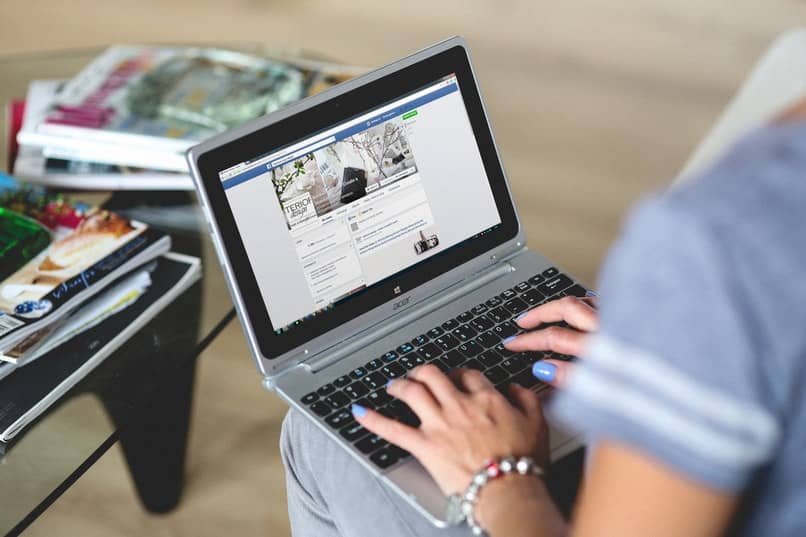
Safari
- ingrese los detalles de su cuenta en los campos de texto asignados y haga clic en el botón "Iniciar sesión" para acceder a su cuenta.
- Publicar un estado. Haga clic en el campo de texto Actualizar estado en la parte superior de la página y comience a escribir el estado que desea publicar.
- Habilitar la herramienta de corrección ortográfica de Safari.
- Haga un clic derecho en el campo de texto Actualización de estado y elija "Ortografía y gramática" en el menú emergente.
- Seleccione "Revisar ortografía mientras escribe" en el menú deslizable que aparecerá para habilitar la herramienta integrada de corrección ortográfica de Safari.
Internet Explorer
- Ingrese los detalles de su cuenta en los campos de texto asignados y haga clic en el botón "Iniciar sesión" para acceder a su cuenta.
- Publicar un estado.
- Haga clic en el campo de texto Actualizar estado en la parte superior de la página y comience a escribir el estado que desea publicar.
- Habilitar la herramienta de corrección ortográfica de Internet Explorer.
- Haga un clic derecho en el campo de texto de Actualización de estado y elija "Idioma" en el menú emergente.
- Seleccione el idioma que prefiera del menú deslizable que aparecerá para habilitar la herramienta integrada de revisión ortográfica de Internet Explorer.
- Para una corrección ortográfica más precisa, seleccione en la lista de idiomas disponibles.